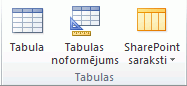|
Šeit ir daži datu bāzes pamatuzdevumi, ko varat veikt, lai palīdzētu jums uzzināt, kā izmantot Microsoft Access 2010.
|
Tēmas šajā rakstā
Kas ir Access?
Access 2010 ir datu bāzu lietojumprogrammu noformēšanas un izvietošanas rīks, ko var izmantot, lai sekotu svarīgai informācijai. Varat glabāt datus savā datorā vai publicēt tīmeklī, lai citas personas datu bāzi varētu izmantot tīmekļa pārlūkprogrammā.
Daudzi lietotāji sāk izmantot Access, kad programma, ko viņi izmanto, lai izsekotu kaut ko pakāpeniski, mazāk atbilst uzdevumam. Piemēram, pieņemsim, ka esat pasākuma plānotājs un vēlaties sekot detalizētai informācijai, kas jāpārvalda, lai notikumi būtu veiksmīgi organizēti. Ja šim darbam izmantojat tekstapstrādes programmu vai izklājlapu programmu, var viegli izraisīt problēmas ar datu dublikātiem un nekonsekventiem datiem. Varat izmantot kalendāra programmatūru, bet finanšu informācijas izsekošana kalendārā nav piemērota.
Relational databases in Access
Dažreiz ir nepieciešama relāciju datu bāze, lai izsekotu šādu informāciju — datu noliktavu, kas ir atdalīta mazākās datu kolekcijās (dēvētas par tabulām), lai novērstu lieko informāciju un pēc tam saistītu kopā, pamatojoties uz izplatītiem informācijas bitiem (ko dēvē par laukiem). Piemēram, notikumu plānošanas relāciju datu bāzē var būt tabula ar klientu informāciju, tabula ar piegādātāja informāciju un tabula ar notikuma informāciju. Tabulā ar notikuma informāciju var būt lauks, kas to saista ar klientu tabulu, un lauks, kas to saista ar piegādātāju tabulu. Piemēram, ja piegādātāja tālruņa numurs tiek mainīts, informāciju vienreiz var mainīt piegādātāju tabulā, nevis katrā notikumā, kas saistīts ar piegādātāju.
Access ir rīks, ko var izmantot, lai ātri un viegli izstrādātu relāciju datu bāzu lietojumprogrammas, kas palīdz pārvaldīt informāciju. Jūs varat izveidot datu bāzi, lai iegūtu informāciju par jebkāda veida informāciju, piemēram, krājumiem, profesionālām kontaktpersonām vai biznesa procesiem. Programmā Access jau ir veidnes, kuras varat izmantot uzreiz, lai sekotu dažādai informācijai, atvieglojot to lietošanu pat iesācējiem.
Atverot Programmu Access
Kad startējat Access 2010, tiek atvērts Microsoft Office Backstage skats, kurā var iegūt informāciju par pašreizējo datu bāzi, izveidot jaunu datu bāzi, atvērt esošu datu bāzi un skatīt programmā Office.com.
Backstage skatā ir arī daudzas citas komandas, ko varat izmantot, lai pielāgotu, uzturētu vai kopīgotu datu bāzes. Backstage skata komandas parasti attiecas uz veselām datu bāzēm, nevis objektiem datu bāzē.
Piezīme.: Backstage skatu var atvērt jebkurā laikā, noklikšķinot uz cilnes Fails.
Veidnes atrašana un lietošana
Programma Access piedāvā dažādas veidnes, kuras varat izmantot, lai paātrinātu datu bāzu izveides procesu. Veidne ir lietošanai gatava datu bāze, kurā ir visas tabulas, vaicājumi, formas un atskaites, kas nepieciešamas noteikta uzdevuma veikšanai. Piemēram, ir veidnes, kuras var izmantot, lai sekotu problēmām, pārvaldītu kontaktpersonas vai saglabātu izdevumu ierakstu. Dažās veidnēs ir daži ierakstu paraugi, lai palīdzētu demonstrēt to izmantošanu. Veidņu datu bāzes var izmantot tāpat kā parasti, vai arī varat tās pielāgot, lai tās labāk atbilstu jūsu vajadzībām.
Lai datu bāzē atrastu un lietotu veidni, rīkojieties šādi:
-
Cilnē Fails noklikšķiniet uz Jauns.
-
Sadaļā Pieejamās veidnes veiciet vienu no šīm darbībām:
-
Lai atkārtoti izmantotu nesen izmantotu veidni, noklikšķiniet uz Nesen lietotās veidnes un pēc tam atlasiet veidni, kuru vēlaties izmantot.
-
Lai izmantotu veidni, kas jau ir instalēta, noklikšķiniet uz Manas veidnes un pēc tam atlasiet veidni, kuru vēlaties izmantot.
-
Lai atrastu veidni vietnes Office.com, sadaļā Office.com veidnes noklikšķiniet uz veidnes kategorijas, atlasiet veidni un pēc tam noklikšķiniet uz Lejupielādēt, lai veidni lejupielādētu no Office .com savā datorā.
Varat arī meklēt veidnes lietojumprogrammās Office.com programmā Access. Lodziņā Meklēt veidnes vietnē Office.com ierakstiet vienu vai vairākus meklējamos vārdus un pēc tam noklikšķiniet uz bultiņas pogas, lai meklētu.
-
-
Ja vēlaties, noklikšķiniet uz mapes ikonas blakus lodziņam Faila nosaukums, lai pārlūkojot atrastu vietu, kur vēlaties izveidot datu bāzi. Ja nenorādīsiet konkrētu atrašanās vietu, Access izveido datu bāzi noklusējuma atrašanās vietā, kas tiek rādīta zem lodziņa Faila nosaukums.
-
Noklikšķiniet uz Izveidot.
Programma Access izveido datu bāzi un atver to izmantošanai.
Datu bāzes izveide no sākuma
Ja vēlaties padziļinātu ievadu par jēdzieniem, kas tiek lietoti programmā Access, lai izveidotu datu bāzi, skatiet rakstu Datu bāzu izveides pamati.
Ja neviena no veidnēm neatbilst jūsu vajadzībām vai ja jums ir dati citā programmā, kuru vēlaties izmantot programmā Access, varat izlemt, vai ir ieteicams izveidot datu bāzi no sākuma. Programmā Access 2010 varat izvēlēties: standarta datora datu bāzi vai tīmekļa datu bāzi.
Papildinformāciju par tīmekļa datu bāzēm skatiet rakstā Datu bāzes izveide kopīgošanai tīmeklī.
Lai izveidotu jaunu datu bāzi, rīkojieties šādi:
-
Startējiet programmu Access.
-
Backstage skata cilnē Jauns noklikšķiniet uz Tukša datu bāze vai Tukšatīmekļa datu bāze.
Svarīgi!: Šeit izdarītā izvēle noteiks, kādi līdzekļi ir pieejami datu bāzē. Datora datu bāzes nevar publicēt tīmeklī, un tīmekļa datu bāzes neatbalsta dažus datora līdzekļus, piemēram, kopsummu vaicājumus.
-
Labajā pusē lodziņā Faila nosaukums ierakstiet datu bāzes nosaukumu .
Lai mainītu atrašanās vietu, kur veidojat failu, noklikšķiniet uz Pārlūkot un
-
Noklikšķiniet uz Izveidot.
Programma Access izveido datu bāzi un pēc tam atver tukšu tabulu (ar nosaukumu Tabula1) programmā Datu lapas skats.
-
Programma Access novieto kursoru jaunās tabulas kolonnas Noklikšķiniet , lai pievienotu pirmajā tukšajā šūnā.
Lai pievienotu datus, sāciet rakstīt vai ielīmējiet datus no cita avota, kā aprakstīts sadaļā Datu ielīmēšana no cita avota Access tabulā tālāk šajā rakstā.
Piezīmes.:
-
Datu ievadīšana datu lapas skatā ir ļoti līdzīga datu ievadīšanai Excel darblapā. Galvenais ierobežojums ir tas, ka dati jāievada nepārtrauktās rindās un kolonnās, sākot no datu lapas augšējā kreisā stūra. Datus nedrīkst formatēt, iekļaujot tukšas rindas vai kolonnas, kā to varētu darīt Excel darblapā, jo tādējādi tiks izniecāta vieta tabulā. Tikai tabulā ir jūsu dati. Visa vizuāla šo datu prezentācija tiks veikta formās un atskaitēs, kuras noformēsiet vēlāk.
-
Tabulas struktūra tiek izveidota, kad ievadāt datus. Ja datu lapai pievienojat jaunu kolonnu, tabulā tiek definēts jauns lauks. Access iestata datu tips vērtību atkarībā no ievadīto datu tipa. Piemēram, ja ir kolonna, kurā esat ievadījis tikai datumu vērtības, Access šī lauka datu tipam iestatīs vērtību Datums/laiks. Ja vēlāk šajā laukā mēģināt ievadīt vērtību, kas nav datums (piemēram, vārdu vai tālruņa numuru), programma Access parāda ziņojumu, kas informē, ka vērtība neatbilst kolonnas datu tipam. Ja iespējams, plānojiet tabulu, lai katrā kolonnā būtu viena un tā paša tipa dati, neatkarīgi no tā, vai tas ir teksts, datumi, skaitļi vai cits tips. Tādējādi ir daudz vieglāk veidot vaicājumus, formas un atskaites, kas atlasa tikai jums nepieciešams datus.
-
Ja vēl nevēlaties ievadīt datus, noklikšķiniet uz Aizvērt šo
Piezīme.: Ja tabulu aizvērsit, to nesaglabājot, programma Access izdzēsīs tabulu1.
Esošas Access datu bāzes atvēršana
Padoms.: Lai ātri atvērtu kādu no pēdējām vairākām atvērtajām datu bāzēm, cilnē Fails noklikšķiniet uz Pēdējie un pēc tam uz faila nosaukuma.
-
Cilnē Fails noklikšķiniet uz Atvērt.
-
Dialoglodziņā Atvēršana noklikšķiniet uz saīsnes vai arī lodziņā Skatīt noklikšķiniet uz diska vai mapes, kurā atrodas jums atlasītā datu bāze.
-
Mapju sarakstā veiciet dubultklikšķi uz mapēm, līdz atverat mapi, kurā ir datu bāze.
-
Kad atrodat datu bāzi, veiciet kādu no šīm darbībām:
-
Lai atvērtu datu bāzi noklusējuma atvērtajā režīmā, veiciet uz tās dubultklikšķi.
-
Lai atvērtu datu bāzi koplietojamai piekļuvei daudzlietotāju vidē, lai gan jūs, gan citi lietotāji varētu vienlaikus lasīt un rakstīt datu bāzē, noklikšķiniet uz Atvērt.
-
Lai atvērtu datu bāzi tikai lasīšanas piekļuvei un to varētu skatīt, bet nevarat rediģēt, noklikšķiniet uz bultiņas blakus pogai Atvērt un pēc tam noklikšķiniet uz Atvērt tikai lasāmu.
-
Lai atvērtu datu bāzi ekskluzīvai piekļuvei un to varētu atvērt neviens cits, kamēr tā ir atvērta, noklikšķiniet uz bultiņas blakus pogai Atvērt un pēc tam noklikšķiniet uz Atvērt ekskluzīvi.
-
Lai atvērtu datu bāzi tikai lasīšanas piekļuvei, noklikšķiniet uz bultiņas blakus pogai Atvērt un pēc tam noklikšķiniet uz Atvērt ekskluzīvi tikai lasāmus citus lietotājus, kuri joprojām var atvērt datu bāzi, bet tiem ir tikai lasīšanas piekļuve.
-
Ja nevarat atrast datu bāzi, kuru vēlaties atvērt
-
Dialoglodziņā Atvēršana noklikšķiniet uz saīsnes Mans dators vai lodziņā Skatīt noklikšķiniet uz Mans dators.
-
Disku sarakstā ar peles labo pogu noklikšķiniet uz diska, kas, jūsuprāt, satur datu bāzi, un pēc tam noklikšķiniet uz Meklēt.
-
Ievadiet meklēšanas kritērijus un pēc tam nospiediet taustiņu ENTER, lai meklētu datu bāzi.
-
Ja datu bāze ir atrasta, atveriet to, veicot dubultklikšķi uz tās dialoglodziņā Meklēšanas rezultāti.
Tā kā atvēršanas dialoglodziņā sākta meklēšana, pirms datu bāzes atvēršanas jānoklikšķina uz Atcelt.
Varat tieši atvērt datu failu ārējā faila formātā (piemēram, dBASE, Paradox, Microsoft Exchange vai Excel). Varat arī tieši atvērt jebkuru ODBC datu avots, piemēram, Microsoft SQL Server vai Microsoft FoxPro. Programma Access automātiski izveido jaunu Access datu bāzi tajā pašā mapē, kur atrodas datu fails, un pievieno saites uz katru ārējās datu bāzes tabulu.
Darba sākšana, izmantojot jauno datu bāzi
Atkarībā no izmantotās veidnes, iespējams, būs jāveic viena vai vairākas no šīm darbībām, lai sāktu darbu ar jauno datu bāzi:
-
Ja programma Access parāda dialoglodziņu Pieteikšanās ar tukšu lietotāju sarakstu, lai sāktu darbu, veiciet tālāk norādītās darbības.
-
Noklikšķiniet uz Jauns lietotājs.
-
Aizpildiet veidlapu Lietotāja informācija.
-
Noklikšķiniet uz Saglabāt un aizvērt.
-
Atlasiet tikko ievadīto lietotājvārdu un pēc tam noklikšķiniet uz Pieteikties.
-
-
Ja access parāda tukšu datu lapu, varat sākt rakstīt datus tieši datu lapā vai noklikšķināt uz citām pogām un cilnēm, lai pārlūkotu datu bāzi.
-
Ja Access parāda darba sākšanas lapu, varat noklikšķināt uz saitēm šajā lapā, lai iegūtu papildinformāciju par datu bāzi, vai noklikšķināt uz citām pogām un cilnēm, lai pārlūkotu datu bāzi.
-
Ja programma Access ziņojumu joslā parāda ziņojumu Drošības brīdinājums un jūs uzticaties veidnes avotam, noklikšķiniet uz Iespējot saturu. Ja datu bāzei ir jāpiesakās, būs jāpiesakās vēlreiz.
Datora un tīmekļa datu bāzēm jāsākas ar kādu no šīm darbībām:
Tabulas pievienošana
Varat pievienot jaunu tabulu esošai datu bāzei, izmantojot rīkus cilnes Izveidot grupā Tabulas.
Piezīme.: Tīmekļa datu bāzē grupā Tabulas ir pieejama tikai komanda Tabula.
Neatkarīgi no tā, kurā skatā sākat, jebkurā laikā varat pārslēgties uz citu skatu, izmantojot skata pogas Access loga statusa joslā.
Tukšas tabulas izveide datu lapas skatā Datu lapas skatā datus var ievadīt nekavējoties, un ļaujiet access izveidot tabulas struktūru ainas. Lauku nosaukumi tiek piešķirti skaitliskā secībā (Lauks1, Lauks2 utt.), un Access iestata lauka datu tipu, pamatojoties uz ievadīto datu tipu.
-
Cilnes Izveide grupā Tabulas noklikšķiniet uz Tabulas
-
Programma Access izveido tabulu un pēc tam novieto kursoru pirmajā tukšajā šūnā kolonnā Noklikšķiniet, lai pievienotu .
-
Lai pievienotu datus, sāciet rakstīt pirmajā tukšajā šūnā vai ielīmējiet datus no cita avota, kā aprakstīts tālāk šajā rakstā.
-
Lai pārdēvētu kolonnu (lauku), veiciet dubultklikšķi uz kolonnas virsraksta un pēc tam ierakstiet jauno nosaukumu.
Padoms.: Piešķiriet jēgpilnu nosaukumu katram laukam, lai varētu noteikt, ko tas satur, nemeklējot datus.
-
Lai pārvietotu kolonnu, atlasiet to, noklikšķinot uz kolonnas virsraksta un pēc tam velciet to uz vietu, kur vēlaties. Varat arī atlasīt vairākas blakusesošas kolonnas un vilkt tās visas uz jaunu atrašanās vietu kopā.
Lai tabulai pievienotu vairāk lauku, varat sākt rakstīt datu lapas skatā kolonnā Noklikšķiniet, lai pievienotu vai varat pievienot jaunus laukus, izmantojot cilnes Lauki grupas &Dzēšana komandas.
-
Tabulas izveide, sākot no noformējuma skata Noformējuma skatā vispirms izveidojiet jaunas tabulas struktūru. Pēc tam pārslēdzieties uz datu lapas skatu, lai ievadītu datus, vai arī ievadiet datus, izmantojot citu metodi, piemēram, formu.
Noformējuma skats nav pieejams tabulām tīmekļa datu bāzē.
-
Cilnes Izveide grupā Tabulas noklikšķiniet uz Tabulas noformējums.
-
Katram tabulas laukam ierakstiet nosaukumu kolonnā Lauka nosaukums un pēc tam sarakstā Datu tips atlasiet datu tipu.
-
Kolonnā Apraksts var ievadīt papildinformāciju par katru lauku. Ievadītais apraksts tiek rādīts statusa joslā, ja ievietošanas punkts ir laukā, un tiek izmantots kā statusa joslas teksts visām vadīklām, kuras izveidojat, velkot lauku no lauku saraksta rūts uz formu vai atskaiti, un visām vadīklām, kuras šim laukam ir izveidojis Formu vednis vai Atskaišu vednis.
-
Pēc visu lauku pievienošanas saglabājiet tabulu.
-
Cilnē Fails noklikšķiniet uz Saglabāt.
-
-
Jebkurā laikā varat sākt datu ievadi tabulā, pārslēdzoties uz datu lapas skatu, noklikšķinot pirmajā tukšajā šūnā un rakstot. Varat arī ielīmēt datus no cita avota, kā aprakstīts nākamajā sadaļā.
Uz SharePoint saraksta balstītas tabulas izveide SharePoint sarakstā jūsu datus var izmantot personas, kurām nav Access. Turklāt saraksta dati tiek glabāti serverī, kas parasti nodrošina labāku aizsardzību pret datu zudumu, salīdzinot ar datorā saglabātajiem failiem. Varat sākt ar jaunu sarakstu vai izveidot saiti uz esošu sarakstu. Nepieciešamas pietiekamas atļaujas SharePoint vietnē, kur vēlaties izveidot sarakstu. tas var atšķirties atkarībā no vietnes, tāpēc sazinieties ar savu SharePoint administratoru, lai iegūtu detalizētu informāciju par savām iespējām.
Šis līdzeklis tīmekļa datu bāzē nav pieejams.
-
Cilnes Izveidot grupā Tabulas noklikšķiniet uz SharePoint saraksti.
-
Varat izmantot kādu no saraksta veidnēm, lai izveidotu standarta SharePoint sarakstu, piemēram, Kontaktpersonas vai Notikumi.
Varat arī izvēlēties izveidot pielāgotu sarakstu, izveidot saiti uz esošu sarakstu vai importēt to. Noklikšķiniet uz vajadzīgās opcijas.
-
Ja izvēlaties kādu no saraksta veidnēm vai izveidojat pielāgotu sarakstu, tiek atvērts dialoglodziņš Jauna saraksta izveide, kas palīdzēs jums veikt šo procesu. Ja izvēlēsities izmantot esošu sarakstu, tiks atvērts dialoglodziņš Ārēju datu paācē.
Papildinformāciju par tabulām skatiet rakstā Ievads par tabulām.
Datu ielīmēšana no cita avota Access tabulā
Ja jūsu dati pašlaik ir saglabāti citā programmā, piemēram, Excel, varat kopēt un ielīmēt datus Access tabulā. Parasti tas vislabāk darbojas, ja dati jau ir sadalīti kolonnās, tāpat kā Excel darblapā. Ja jūsu dati ir tekstapstrādes programmā, vispirms nodaliet datu kolonnas, izmantojot cilnes, vai pārvērtiet datus par tabulu teksta apstrādes programmā, un pēc tam kopējiet datus. Ja jūsu datiem nepieciešama rediģēšana vai manipulācija (piemēram, lai atdalītu personu vārdus un uzvārdus), iespējams, vēlēsities to izdarīt pirms datu kopēšanas, īpaši, ja nepārzināt programmas Access darbību.
Ielīmējot datus tukšā tabulā, programma Access katra lauka datu tipu iestata atbilstoši atrasto datu veidam. Piemēram, ja ielīmētajā laukā ir tikai datumu vērtības, programma Access šim laukam lieto datu tipu Datums/laiks. Ja ielīmētais lauks satur tikai vārdus "jā" un "nē", programma Access laukam lieto datu tipu Jā/Nē.
Programma Access nosauks laukus atkarībā no tā, ko atrod pirmajā ielīmēto datu rindā. Ja ielīmēto datu pirmā rinda ir līdzīga tālākajām rindām, Access nosaka, ka pirmā rinda ir daļa no datiem, un piešķir laukus vispārīgus nosaukumus (Lauks1, Lauks2 utt.). Ja ielīmēto datu pirmā rinda nav līdzīga sekošanas rindām, Programma Access izmanto pirmo rindu kā lauku nosaukumus un neiekļauj faktisko datu pirmo rindu.
Ja Access piešķir vispārīgus lauku nosaukumus, pārdēvējiet laukus pēc iespējas ātrāk, lai izvairītos no pārpratumiem. Veiciet šo procedūru:
-
Cilnē Fails noklikšķinietuz Saglabāt, lai saglabātu tabulu.
-
Datu lapas skatā veiciet dubultklikšķi uz katra kolonnas virsraksta un pēc tam ierakstiet kolonnas nosaukumu.
-
Saglabājiet tabulu vēlreiz.
Datu importēšana no cita avota vai saistīšana ar datiem no tā
Iespējams, jums ir dati, ko esat apkopojis citā programmā, kuru vēlaties izmantot programmā Access. Iespējams, jūs strādājat ar personām, kuras saglabā savus datus citās programmās, un vēlaties strādāt ar saviem datiem programmā Access. Vai, iespējams, jums ir vairāki nesadalīti datu avoti un ir nepieciešama "reklāmas tastatūra", kur tos visus varat apvienot padziļinātai analīzei.
Programma Access ļauj viegli importēt vai saistīt datus no citām programmām. Datus var paņemt no Excel darblapas, citas Access datu bāzes tabulas, SharePoint saraksta vai dažādiem citiem avotiem. Process nedaudz atšķiras atkarībā no datu avota, bet šie norādījumi palīdzēs sākt darbu:
-
Cilnes Ārējie dati grupā Importēt un & noklikšķiniet uz komandas tā faila tipam, no kura importējat failu.
Piemēram, ja importējat datus no Excel darblapas, noklikšķiniet uz Excel. Ja neredzat pareizo programmas tipu, noklikšķiniet uz Vēl.
Piezīme.: Ja nevarat atrast pareizo formāta tipu grupā Importēt & saiti, iespējams, ir jāpasāc programma, kurā sākotnēji izveidojāt datus, un pēc tam jāizmanto šī programma, lai saglabātu datus faila formātā, ko programma Access atbalsta (piemēram, teksta fails ar atdalītājiem ), un pēc tam jāimportē dati vai jāizveido saite uz tiem.
-
Dialoglodziņā Iegūt ārējos datus noklikšķiniet uz Pārlūkot, lai pārlūkotu līdz avota datu failam, vai lodziņā Faila nosaukums ierakstiet pilnu avota datu faila ceļu.
-
Sadaļā Kā un kur vēlaties glabāt datus pašreizējā datu bāzē noklikšķiniet uz vajadzīgās opcijas. Varat izveidot jaunu tabulu, izmantojot importētos datus, vai izveidot saistītu tabulu, kurā ir saite uz datu avotu.
-
Noklikšķiniet uz Labi.
Atkarībā no jūsu izvēles tiek atvērts dialoglodziņš Objektu saistīšana vai objektu importēšana.
-
Izmantojiet dialoglodziņu, lai pabeigtu procesu. Precīza procedūra, kuru lietojat, ir atkarīga no jūsu izvēlētas importēšanas vai saistīšanas opcijas.
-
Pēdējā vedņa lappusē noklikšķiniet uz Pabeigt.
Ja izvēlaties importēt, programma Access jautā, vai vēlaties saglabāt tikko pabeigtās importēšanas darbības detalizēto informāciju.
-
Ja domājat, ka vēlreiz veiksiet šo pašu importēšanas operāciju, noklikšķiniet uz Saglabāt importēšanas darbības un pēc tam ievadiet detalizētu informāciju.
Pēc tam varat vienkārši atveidot importēšanas darbību, cilnes Ārējie dati grupā Importēt noklikšķinot uz Saglabātās importēšanas, noklikšķinot uz importēšanas specifikācijas un pēc tam uz Palaist.
-
Ja nevēlaties saglabāt detalizētu informāciju par šo operāciju, noklikšķiniet uz Aizvērt.
Access importē datus jaunā tabulā un pēc tam parāda tabulu navigācijas rūts sadaļā Tabulas.
Papildinformāciju par datu importēšanu programmā Access skatiet saitēs šī raksta sadaļā Skatiet arī.
Nākamās darbības
Pārējais izstrādes process ir atkarīgs no jūsu mērķiem, bet, iespējams, vēlēsities apsvērt iespēju izveidot vaicājumus, formas, atskaites un makro. Šajā rakstā nav sniegta informācija par papildu datu bāzes objektu izveidi.
Papildinformāciju skatiet šajos rakstos:
Datu importēšana no izklājlapas vai citas programmas
Ja pārzināt citas datu bāzu vai izklājlapu programmas, iespējams, zināt pamatinformāciju par to, kā šīs lietojumprogrammas darbojas un kādās datu bāzēs tās tiek izmantotas. Access atšķiras no daudzām citām datu bāzu lietojumprogrammām, ļaujot izveidot relāciju datu bāzes, un tā vēl vairāk atšķiras no lielākās daļa izklājlapu programmu, piedāvājot rīkus sarežģītu vaicājumu, formu un atskaišu izveidei. Access nodrošina arī daudzas iespējas darbam ar citām datu bāzu programmām, piemēram, SQL Server.
Excel darblapas importēšana programmā Access
Daudzi lietotāji sāk izpētīt programmu Access pēc saraksta izveides programmā Excel. Excel ir lieliska vieta, kur sākt sarakstu, bet, sarakstam kļūstot arvien garākam, to ir grūtāk organizēt un atjaunināt. Saraksta pārvietošana uz Access parasti ir nākamā loģiskā darbība.
Datu bāzes tabulai ir līdzīga darblapas struktūra, kurā dati tiek glabāti rindās un kolonnās. Līdz ar to darblapu parasti ir viegli importēt datu bāzes tabulā. Galvenā atšķirība starp datu glabāšanu darblapā un glabāšanu datu bāzē ir veids, kā dati tiek organizēti. Vienkārši importējot visu darblapu kā jaunu tabulu datu bāzē, netiks atrisinātas problēmas ar datu kārtošanu un atjaunināšanu, īpaši, ja darblapā ir lieki dati. Lai novērstu šīs problēmas, izklājlapas dati ir jāsadala atsevišķās tabulās, katrā tabulā ar saistītiem datiem. Papildinformāciju par datu sakārtošanu tabulās skatiet rakstā Datu bāzu noformēšanas pamatprincipi.
Programmā Access ir tabulu analīzes vednis, kas var palīdzēt veikt šo procesu. Pēc datu importēšanas tabulā vednis palīdz sadalīt tabulu atsevišķās tabulās, un katrā tabulā ir dati, kas netiek dublēti citās tabulās. Vednis izveido arī nepieciešamās relācijas starp tabulām.
Excel darblapas kā tabulas importēšana jaunā datu bāzē
-
Cilnē Fails noklikšķiniet uz Jauns un pēc tam noklikšķiniet uz Tukša datu bāze.
-
Lodziņā Faila nosaukums ierakstiet jaunās datu bāzes nosaukumu un pēc tam noklikšķiniet uz Izveidot.
Tiek atvērta jaunā datu bāze, un programma Access izveido jaunu tukšu tabulu Tabula1.
-
Aizvērt tabulu1.
Kad tiek vaicāts, vai vēlaties saglabāt tabulas Table1 noformējuma izmaiņas, noklikšķiniet uz Nē.
-
Cilnes Ārējie dati grupā Importēt un & noklikšķiniet uz Excel.
-
Dialoglodziņā Iegūt ārējos datus noklikšķiniet uz Pārlūkot.
-
Izmantojiet dialoglodziņu Faila atvēršana , lai atrastu failu.
-
Atlasiet failu un pēc tam noklikšķiniet uz Atvērt.
-
Dialoglodziņā Iegūt ārējos datus pārliecinieties, vai ir atlasīta opcija Importēt avota datus pašreizējās datu bāzes jaunā tabulā.
-
Noklikšķiniet uz Labi.
Tiek startēts Izklājlapas importēšanas vednis, kas uzdod dažus jautājumus par datiem.
-
Izpildiet norādījumus, noklikšķinot uz Tālāk vai Atpakaļ , lai naviģētu lapās. Pēdējā vedņa lappusē noklikšķiniet uz Pabeigt.
Piezīme.: Programma Access jautā, vai vēlaties saglabāt tikko pabeigtās importēšanas darbības detalizēto informāciju. Ja uzskatāt, ka vēlreiz veiksiet šo pašu importēšanas operāciju, noklikšķiniet uz Jā un pēc tam ievadiet detalizētu informāciju. Pēc tam varat vēlāk vienkārši atveidot operāciju, noklikšķinot uz Saglabātās importēšanas operācijas cilnes Ārējie dati grupā Importēt. Ja nevēlaties saglabāt detalizētu informāciju par šo operāciju, noklikšķiniet uz Aizvērt.
Access importē datus jaunā tabulā un pēc tam parāda tos navigācijas rūts sadaļā Visas tabulas.
Tabulu analīzes vedņa izmantošana datu kārtošanai
Kad dati ir importēti Access tabulā, varat izmantot tabulu analīzes vedni, lai ātri identificētu liekos datus. Pēc tam vednis nodrošina vienkāršu veidu, kā datus sakārtot atsevišķās tabulās, lai tie tiktu glabāti visefektīvākajā veidā. Programma Access saglabā sākotnējo tabulu kā dublējumu un pēc tam izveido jaunas tabulas, kuras varat izmantot par datu bāzes lietojumprogrammas pamatu.
-
Atveriet Access datu bāzi, kurā ir analizējamā tabula.
-
Cilnes Datu bāzes rīki grupā Analīze noklikšķiniet uz Analizēt tabulu.
Tiek startēts tabulu analīzes vednis.
Pirmajās divās vedņa lappusēs ir īsa apmācība ar pogām, uz kurām varat noklikšķināt, lai skatītu piemērus. Ja neredzat ievada lapas, bet tā vietā atzīmējiet izvēles rūtiņu Rādīt ievada lapas?, atzīmējiet izvēles rūtiņu un pēc tam divreiz noklikšķiniet uz Atpakaļ, lai redzētu ievadu. Ja pēc ievada nolasīšanas nevēlaties vēlreiz skatīt ievada lapas, varat notīrīt izvēles rūtiņu Rādīt ievada lapas?.
-
Lapā Kurā tabulā ir lauki ar vērtībām, kas atkārtojas daudzos ierakstos? atlasiet tabulu, kuru vēlaties analizēt, un pēc tam noklikšķiniet uz Tālāk.
-
Varat ļaut vednim izlemt, kuros laukos pāriet uz tabulām, vai arī patstāvīgi pieņemt šo lēmumu. Ja izpildāt vedņa ieteikumus, jūs joprojām varat veikt izmaiņas tabulas izkārtojumā nākamajā vedņa lapā.
Piezīme.: Ja ļaujat vednim izlemt, kuros laukos ievietot tabulās, tā izvēles ne vienmēr var būt piemērotas jūsu datiem, īpaši, ja nav daudz datu, ar kuriem strādāt. Rūpīgi pārbaudiet vedņa rezultātus. No otras puses, vednis var ieteikt efektīvāku organizāciju, nevis to, par kuru domājat, tāpēc ir ieteicams vismaz vienreiz izmēģināt vedņa lēmumus. Ja jums nepatīk ieteikumi, joprojām varat laukus pārkārtot manuāli, un vienmēr varat noklikšķināt uz Atpakaļ un sakārtot visus laukus pats.
-
Noklikšķiniet uz Tālāk. Šajā lapā jānorāda, kurās tabulās ir kuri lauki. Ja izvēlaties ļaut vednim izlemt, redzēsit vairākas tabulas, kas savienotas ar relāciju līnijām. Pretējā gadījumā Programma Access izveido tikai vienu tabulu, kurā ir visi lauki. Jebkurā gadījumā šajā lapā varat veikt izmaiņas.
-
Varat vilkt laukus no tabulas uz tukšu lapas apgabalu, lai izveidotu jaunu tabulu, kurā ir šie lauki. Programma Access piedāvā ievadīt tabulas nosaukumu.
-
Varat vilkt laukus no vienas tabulas uz citu, ja uzskatāt, ka tie tajā tiks glabāti efektīvāk.
-
Lielākajai daļai tabulu tiks piešķirts ID vai ģenerēts unikālā ID lauks. Lai iegūtu papildinformāciju par ID laukiem , vedņa augšējā labajā stūrī noklikšķiniet uz Padomi.
-
Lai atsauktu izmaiņas, noklikšķiniet uz pogas Atsaukt.
-
Lai pārdēvētu tabulu, veiciet dubultklikšķi uz tās virsrakstjoslas, ierakstiet jauno nosaukumu un pēc tam noklikšķiniet uz Labi.
-
-
Kad lauki ir sakārtoti tā, kā tos vēlaties, noklikšķiniet uz Tālāk.
-
Ja vednis atrod ierakstus, kuriem ir ļoti līdzīgas vērtības, tas identificēs šīs vērtības pēc iespējas tipogrāfiskas kļūdas un prezentē ekrānu, kurā var apstiprināt, kā ar tām rīkoties. Ritiniet sarakstu, lai atrastu visas vērtības kolonnā Labojums, un pēc tam nolaižamajā sarakstā noklikšķiniet uz atbilstošā vienuma. Atlasiet (Atstāt ass), lai vednis ne veiktu nekādas vērtības izmaiņas. Kad esat pabeidzis, noklikšķiniet uz Tālāk.
-
Vednis jautā, vai vēlaties izveidot vaicājumu, kas ir līdzīgs sākotnējai tabulai. Ja jau esat izveidojis formas un atskaites, kuru pamatā ir sākotnējā tabula, šāda vaicājuma izveide ir laba ideja. Ja izvēlaties Jā , izveidojiet vaicājumu, vednis pārdēvē sākotnējo tabulu, pievienojot tabulas nosaukumam "_OLD" un pēc tam nosaucot jauno vaicājumu, izmantojot sākotnējās tabulas nosaukumu. Formas un atskaites, kuru pamatā ir tabula, tagad izmanto vaicājumu saviem datiem, un tās turpina darboties kā iepriekš.
-
Noklikšķiniet uz Pabeigt.
Vednis izveido jaunas tabulas, kā norādīts, un pēc tam tās atver. Aizveriet tos, kad esat pabeidzis rezultātu inspicēšanu.
Darbs ar datiem no citām programmām
Access 2010 nodrošina līdzekļus darbam ar datiem, kas tiek glabāti citās programmās.
Jaunas Access datu bāzes izveide, kas saista datus citā faila formātā Programmu Access varat izmantot, lai atvērtu failu citā failu formātā, piemēram, tekstu, dBASE vai izklājlapu. Programma Access automātiski izveido Access datu bāzi un saista failu jūsu vietnē.
-
Startējiet programmu Access.
-
Cilnē Fails noklikšķiniet uz Atvērt.
-
Dialoglodziņā Atvēršana noklikšķiniet uz tā faila tipa, kuru vēlaties atvērt sarakstā. Ja nezināt faila tipu, noklikšķiniet uz Visi faili (*.*)..
-
Ja nepieciešams, pārlūkojiet līdz mapei, kurā atrodas fails, kuru vēlaties atvērt. Kad esat atradis failu, veiciet uz tā dubultklikšķi, lai to atvērtu.
-
Pēc tam izpildiet vedņa norādījumus. Pēdējā vedņa lappusē noklikšķiniet uz Pabeigt.
Datu importēšana no esošas Access datu bāzes vai saistīšana ar to Access tabulās varat importēt datus no citiem avotiem un programmām, lai dati būtu Access failā, vai arī varat izveidot saiti uz datiem no programmas Access, lai dati paliktu sākotnējā failā (ārpus Access faila).
-
Cilnes Ārēji dati grupā Importēšanas & noklikšķiniet uz formāta, kurā tiek glabāti dati.
Varat importēt vai saistīt datus no šādiem avotiem:
-
Excel Varat paņemt datus no darblapas vai nosaukta diapazona Excel darbgrāmatā. Katra darblapa vai nosauktais diapazons ir jāimportē vai jāsaista atsevišķi.
-
Access Tas ir ļoti parocīgs jūsu procesa atdalīšanai no jūsu datiem, izveidojot sadalītu datu bāzi. T.i., varat izmantot vienu datu bāzi, lai ietvertu visas formas, atskaites un makro, kā arī glabātu datus citā datu bāzē. Pēc tam varat izstrādāt uzlabojumus, nepārtraucot citu personu darbu. Datus no daudzām dažādām Access datu bāzēm var apvienot vienā datu bāzē, atvieglojot datu apkopošanu nodaļās vai starp biznesa partneriem.
-
ODBC datu bāze Daudzas programmas atbalsta šo formātu, tostarp daudzus datu bāzu serveru produktus. Tas palīdz izveidot "reklāmas tastatūras" datu bāzes, kurās tiek apvienoti dažādu sistēmu dati.
-
Teksta fails Varat izveidot savienojumu ar vienkāršu teksta failu un pat izmantot programmu Access, lai mainītu faila saturu. Tas var padarīt Access datus vieglāk lietojamus, izmantojot dažādas programmas.
-
XML fails Šis formāts arī nodrošina saderību ar dažādām citām programmām, ieskaitot dažus tīmekļa serverus.
-
SharePoint saraksts Tāpēc jūsu dati ir izmantojami, izmantojot tīmekļa pārlūkprogrammu, kas ir SharePoint saraksta standarta izmantošanas veids.
-
Datu pakalpojumi Varat izveidot savienojumu ar uzņēmuma tīmekļa datu pakalpojumiem.
-
HTML dokuments
-
Outlook mape Varat izveidot savienojumu ar Outlook mapēm, lai savu kontaktinformāciju būtu vieglāk integrēt ar pārējiem datiem.
-
dBase fails dBase ir populāra alternatīvā datu bāzu sistēma, ko atbalsta Access
Tiek atvērts dialoglodziņš Ārēju datu paāšana.
-
-
Izpildiet dialoglodziņā sniegtos norādījumus.
Access importēs vai saistīs datus ar jūsu datu bāzi. Lielākajai daļai formātu ir jānorāda datu atrašanās vieta un pēc tam jāizvēlas, kā dati jāglabā datu bāzē.
Vecākas versijas datu bāzes izmantošana vairākās Access versijās
Ja jūsu Access datu bāze vai Access projekts ir izveidots programmā Access 2000 vai jaunākā versijā, varat izmantot datu bāzi vai projektu tajā Access versijā, kurā tas tika izveidots, vai jebkurā jaunākā versijā — pat tad, ja fails ir iespējots drošībai. Piemēram, programmā Access 2000 failus var izmantot programmā Access 2000, Access 2002, Access 2003, Access 2007 un Access 2010.
Iespējams, vēlēsities glabāt datus vecākā Access versijā, taču jums ir lietotāji ar jaunāku Access versiju, kuri vēlas saistīt datus, taču joprojām izmantot daļu no jaunākās versijas līdzekļiem. Risinājums ir izveidot jaunu priekšgalsa datu bāzi jaunākā versijā (kurā ir formas, atskaites, vaicājumi, makro, bet ne tabulas), un saistīt to ar tabulām vecākas versijas failā. Izmantojiet kādu no šīm procedūrām atkarībā no tā, vai datu bāze ir iekļauta vienā failā vai jau ir sadalīta priekšgala/aizmugurgala lietojumprogramma.
Access datu bāzes faila izmantošana vairākās Access versijās
Ja visas jūsu iepriekšējās versijas Access datu bāzes tabulas, formas un citi objekti atrodas vienā failā un jūs vēlaties izmantot datu bāzi vairākās Programmas Access versijās, varat izveidot jaunu priekšgalsa datu bāzi jaunākā versijā un saistīt to ar sākotnējo failu. Lietotāji, kuriem ir vecāka Access versija, joprojām var izmantot sākotnējo datu bāzi. Lietotāji, kuriem ir jaunākā versija, var izmantot jauno priekšgalgala datu bāzi, lai izveidotu saiti uz tiem pašiem datiem. Ja nepieciešams pielāgot vairākas Access versijas, varat izveidot vairākas priekšgalpuses versijas.
1. darbība. Izveidojiet esošās datu bāzes kopiju un saglabājiet to jaunā formātā.
Lai konvertētu datu bāzi kādā no trim jaunākajiem formātiem, izmantojiet šo procedūru: Access 2000, Access 2002–2003 vai Access 2007. Šī komanda saglabā sākotnējo datu bāzi tās sākotnējā formātā un izveido kopiju jūsu norādītajā formātā.
-
Aizveriet Access failu. Ja fails ir daudzlietotāju Access datu bāze, kas atrodas serverī vai koplietotā mapē, nodrošiniet, lai neviens cits to nav atvēris.
-
Startējiet Access 2010.
-
Cilnē Fails noklikšķiniet uz Atvērt.
-
Pārlūkojiet līdz konvertējamā faila atrašanās vietai un pēc tam veiciet uz tā dubultklikšķi, lai to atvērtu.
Ja tiek parādīts dialoglodziņš Datu bāzes uzlabojumi, vaicājot, vai vēlaties uzlabot datu bāzi, noklikšķiniet uz Nē.
-
Ja, startējot datu bāzi, tiek atvērta forma, aizveriet formu.
-
Cilnē Fails noklikšķiniet uz Saglabāt datu bāzi kā.
-
Dialoglodziņā Saglabāt kā ierakstiet jaunās datu bāzes nosaukumu.
Piezīme.: Ja vien jaunā datu bāze netiks saglabāta citā atrašanās vietā, tās nosaukumam jāatšķiras no sākotnējās datu bāzes nosaukuma. Abos gadījumos parasti vislabāk ir izmantot citu nosaukumu, lai viegli atšķirtu priekšgalgala datu bāzi un aizmugurgala datu bāzi. Tomēr, ja konvertējat Access 2007 formātā, faila nosaukuma paplašinājums mainās no .mdb uz .accdb, lai jūs varētu izmantot tādu pašu faila nosaukumu.
-
Noklikšķiniet uz Saglabāt.
2. darbība. Kopijas datu bāzes sadalīšana un sākotnējā faila kā aizmugurgala datu bāzes izmantošana
Sadaliet konvertēto datu bāzi, veicot tālāk norādītās darbības.
-
Cilnes Datu bāzes rīki grupā Datu pārvietošana noklikšķiniet uz Access datu bāze.
-
Dialoglodziņā Datu bāzes sadalītājs noklikšķiniet uz Sadalīt datu bāzi.
Ja vēlaties, varat izveidot dublējumkopiju, taču varat arī vienkārši no jauna izveidot kopiju, izmantojot sākotnējo datu bāzi.
-
Ierakstiet aizmugurgala datu bāzes nosaukumu un pēc tam noklikšķiniet uz Sadalīt.
3. darbība. Jaunās priekšgalsa savienošana ar sākotnējo datu bāzi
-
Izdzēsiet aizmugurgala datu bāzi, ko ir izveidojis datu bāzes sadalītāja rīks, uzmanoties, lai neizdzēstu sākotnējo datu bāzi.
-
Saistiet jauno priekšgalsa datu bāzi ar sākotnējās datu bāzes tabulām. Cilnes Ārējie dati grupā Importēt un saistīt & saistīto tabulu pārvaldnieku.
-
Noklikšķiniet uz Atlasīt visu un pēc tam atzīmējiet izvēles rūtiņu Vienmēr pieprasīt jaunu atrašanās vietu.
-
Noklikšķiniet uz Labi, pārlūkojiet līdz vecākas versijas datu bāzei un veiciet uz tās dubultklikšķi.
Ja viss ir labi, programma Access parāda ziņojumu, kurā norādīts, ka visas atlasītās saistītās tabulas ir sekmīgi atsvaidzinātas.
Tagad varat uzlabot jauno priekšgalsa datu bāzi, lai atbalstītu jaunos līdzekļus lietotājiem, kuriem ir jaunākas Access versijas. Lietotāji, kuriem ir vecākas versijas, var turpināt izmantot vecākas versijas datu bāzi.
Priekšgala/aizmugurgala lietojumprogrammas izmantošana vairākās Access versijās
Ja jūsu Access datu bāze jau priekšgala/aizmugurgala lietojumprogramma, priekšgalu varat pārvērst par jauno faila formātu. Aizmugurgala datu bāzei nekādas izmaiņas nav nepieciešamas.
Tālāk ir aprakstīts, kā izmantot komandu Saglabāt datu bāzi kā, lai priekšgals datu bāzi konvertētu kādā no trīs jaunākajiem formātiem: Access 2000, Access 2002–2003 vai Access 2007. Šī komanda saglabā sākotnējo datu bāzi tās sākotnējā formātā un izveido kopiju jūsu norādītajā formātā.
-
Aizveriet priekšgalgala datu bāzi. Ja fails ir daudzlietotāju Access datu bāze, kas atrodas serverī vai koplietojamā mapē, pārliecinieties, vai neviens cits to nav atvēris.
-
Startējiet Access 2010.
-
Cilnē Fails noklikšķiniet uz Atvērt.
-
Pārlūkojiet līdz priekšgalsa datu bāzes atrašanās vietai un pēc tam veiciet uz tās dubultklikšķi, lai to atvērtu.
Ja tiek parādīts dialoglodziņš Datu bāzes uzlabojumi, vaicājot, vai vēlaties uzlabot datu bāzi, noklikšķiniet uz Nē.
-
Ja, atverot datu bāzi, tiek parādīta forma, aizveriet formu.
-
Cilnē Fails noklikšķiniet uz Saglabāt datu bāzi kā.
-
Dialoglodziņā Saglabāt kā ierakstiet jaunās datu bāzes nosaukumu.
-
Noklikšķiniet uz Saglabāt.
Tagad varat uzlabot jauno priekšgalgala datu bāzi, lai atbalstītu jaunos līdzekļus.